JR 9x中文说明书_固定翼版
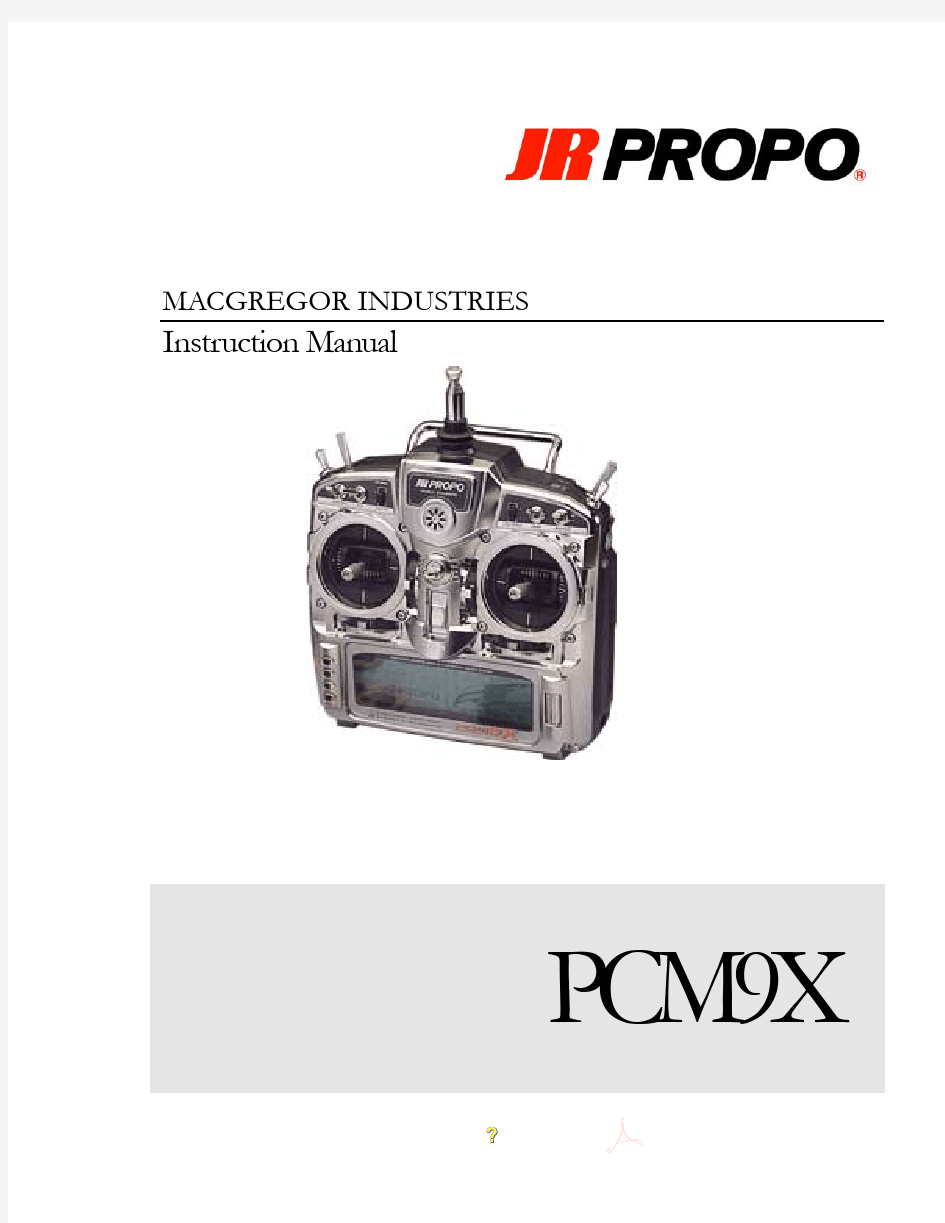
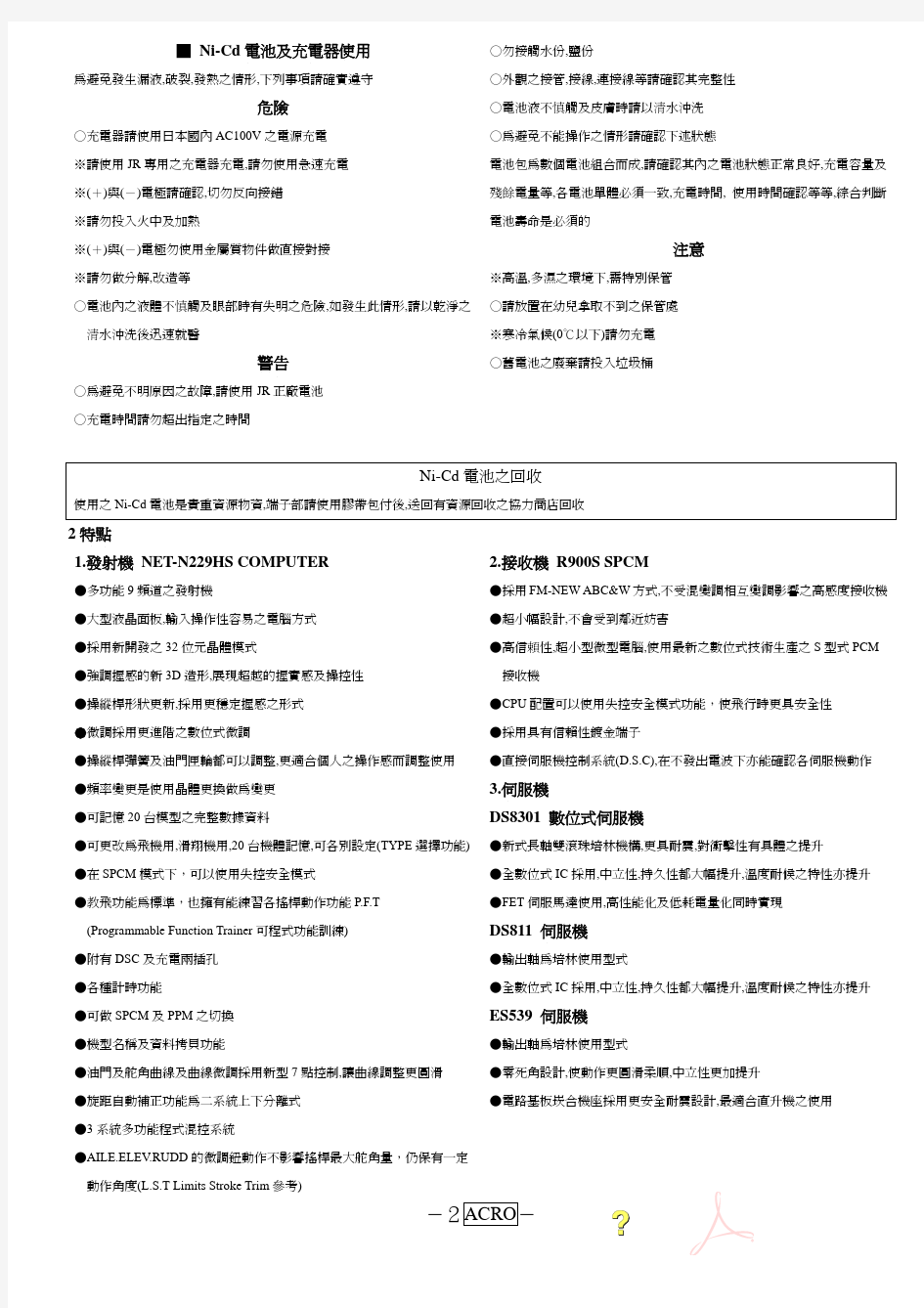
HydroPro操作手册说明书
HydroPro操作手册二零一四年十一月
目录 一、运行软件 (1) 二、基本设置 (2) 1、创建新项目 (2) 2、设置项目属性 (3) 3、设置坐标系统 (5) 4、船只配置 (17) 5、设备配置 (18) 三、数据采集 (20) 1、输入测线 (20) 2、记录方式 (21) 3、选择测线 (22) 4、显示 (23) 5、开始测量 (25) 四、数据处理 (26) 1、导入数据 (26) 2、数据编辑 (27) 3、数据输出 (30)
一、运行软件 1、点击运行Flavor,选择construction-survey,点击OK。 2、点击Nav,运行HYDROpro。 如需中文界面,打开Utilities,点击Language,选择Chinese(simpLified)。点OK会弹出提示:需要重启软件语言修改才能生效,确定即可。
二、基本设置 1、创建新项目 1.1、运行Nav,点击项目,新建一个项目,输入选择项目名称、存储路径等,建议使用默认的路径,以便后续查找。 1.2、点击下一步,进入项目--细节菜单,根据项目的实际情况输入相关信息,点击完成。
2、设置项目属性 2.1、如果项目细节需要修改,点击项目--属性--项目细节进行修改。 2.2、修改显示单位,在主菜单栏点击配置,选择下拉菜单的显示单位,则出现下面对话框,修改需要修改的单位。 2.3、修改显示格式,在主菜单栏点击配置,选择下拉菜单的全球设置,选择当地时间,如下图:
2.4、点击坐标菜单,选择坐标类型为:当地网格,坐标顺序为:北、东:
ELITE 1500型激光测距仪望远镜使用说明
ELITE 1500型激光测距仪望远镜使用说明 ELITE 1500型激光测距仪发射一种不可见的对眼睛安全的红外脉冲。复杂的线路和高精度时钟可瞬时校准距离,它通过测量每一个脉冲从测量者到目标,并返回的时间来测量距离。 在大多数情况下ELITE 1500的距离修正值是+/-1码(0.914米)。仪器的最大量程依靠待测目标的反射率。大多数情况下能达到1000码,高反射率情况下能达到1500码。仪器能测的最长、最短距离根据不同目标的反射特性和当时的环境状况不同。目标物的颜色、表层、尺寸和形状都会影响反射率和测程。颜色越亮,量程越远。红色具有很高的反射率,黑色反射率最低。明亮的表面比暗淡的表面测距远。待测物体的角度也有影响,90度角测量时(即:物体表面与发射的脉冲垂直)测距远,而有斜度时,测量距离就会受到限制。光线的强弱也会影响量程。阳光充足时量程提高。 针对不同目标的测量能力:
反射性较好的目标 1500码(约1370米) 树 1000码(约913米) 鹿 500码(约457米) 旗杆 400码(约365米) ELITE 1500型激光测距仪操作简介: 首先将9V方电池按正确极性装入电池安装处; >>电源: 轻按“发射键”测距仪内部电源即打开!通过目镜可看见测距仪处于准备测量状态。 >>单位切换: 通过长按“模式键”可直接切换单位:米(M)或码(Y) >>测量: 在打开电源,单位切换好以后,通过测距仪目镜中的“内部液晶显示屏”瞄准被测物体。 轻按“发射键”,测量的距离立即会显示在“内部液晶显示屏”上。 >>提示: 用户可通过“+/-2屈光度调节器”来调节被测物体,远近的清晰度。 瞄准越近的物体,“屈光度调节器”因往左旋转; 相反,瞄准越远的物体,“屈光度调节器”因往右旋转. 七、ELITE 1500型激光测距仪常见故障的排除: 仪器没有显示 ——压下发射键按纽; ——如果有必要,请更换电池; 转换测量目标时没有清除上一次的测量值 ——上一次测量值不需清除,只需对准新的目标,按下发射键按纽并保持,直到出现测量值。光学系统中出现黑点 ——是正常情况,在加工过程中无法完全消除。 无法得到测量值 ——确保LCD有显示 ——确保压下发射键按纽 ——确保没有任何物体遮住目镜 ——确保压下发射键按纽时仪器稳定 ——低反射率的目标要扫描其表面以找到反射率比较高的点。按住发射键按纽,使瞄准器在待测物体表面移动,在待测物体信号比较强时,把仪器固定在这个位置,按住发射键按纽,直到测量值出现 YARDAGE PRO ELITE 1500激光测距仪操作说明您所购买的YARDAGEPRO?ELITE1500型激光测距仪是一款经久耐用的高精度测距产品。这本说明书将向您详细介绍仪器的操作功能、模式调教以及如何对其进行保养,从而帮助您在使用过程中得到最佳的效果。要想获得最佳的性能并使仪器寿命更长,请务必在操作PRO?ELITE1500之前阅读这份操作说明:
GOTOSTAR-手控盒使用说明书
GOTOSTAR 自动寻星双轴电驱系统使用说明 GOTOSTAR 自动寻星双轴驱动电控系统由自动寻星控制器,赤经微控制驱动电机,赤纬微控制驱动电机,连接电缆等组成。GOTOSTAR 能让您随心所欲使望远镜快速运行到指向目标,轻松快捷,在有限的观测时间内观测更多的天空星体,GOTOSTAR 指向精度高,跟踪平稳,力矩大,不丢步,是赤道仪、经纬仪的最佳伴侣。 一、GOTOSTAR 自动寻星双轴电驱系统标配清单 1.自动寻星控制器(控制器手柄) 1 只 2.赤经微控制驱动电机 1 只 3.赤纬微控制驱动电机 1 只 4.六芯螺旋电缆 2 根 5.RS232 串行电缆 1 根 6.赤经赤纬蜗杆齿轮 2 只 7.220V 交直流转换器(12V,1.25A) 1 只 8.12V直流电源线 1 根 9.M6*40内六角不锈钢螺钉 1 只 10.M6*12内六角不锈钢螺钉 1 只 11.M6内六角搬手 1 把 12.M4内六角搬手 1 把 二、GOTOSTAR 自动寻星双轴电驱系统选配件 1.12V电源线带汽车点烟器插头(5M) 2.电动调焦器组件 3.GPS模块 三、GOTOSTAR 自动寻星双轴电驱系统的安装 (本系统适用的赤道仪有EQ5、CG5、LXD75、LXD55、GP、GPD、JE160、HY5等) 1.用随机配送的M4内六角搬手,将赤经、赤纬蜗杆齿轮分别固定在赤经、赤纬蜗杆伸出轴上,并紧固(齿轮端离底部约3mm,紧固螺钉端朝外)。 2.用随机配送的M6内六角搬手及M6*35mm不锈钢螺钉将赤经微控制驱动电机固定在赤经轴下方。(注意齿轮间隙不要太大,也不要太紧)用M6*12mm不锈钢螺钉将赤纬微控制驱动电机固定在赤纬轴侧面。 四、GOTOSTAR 自动寻星双轴电驱系统电缆的连接 1.将六芯螺旋电缆一端插头插入自动寻星控制器背面六芯插座内,另一端插入赤经驱动电机外壳下方的任一六芯插座内。 2.将另一根六芯螺旋电缆一端插头插入赤经电机外壳下方的任一六芯插座内,另一端插头插入赤纬电机外壳上任一六芯插座内。
TunelabPro使用说明书
初次使用此软件的朋友,看了猫版的介绍,再加上这个指南文件,上手应当很轻松了。献给部分英文比我还糟的朋友,呵呵 Using this tutorial 如何使用此指南 This tutorial is meant to be used as a step-by-step guide to certain operations in TuneL ab Pro. 本指南将一步一步的指导您在TuneLab Pro中的操作. Many of these operations i nvolve the keyboard.有相当一部分操作涉及到键盘的使用。However, the keys that you press when this tutorial is displayed do not always go to TuneLab Pro.然而,当此帮助页面显示时,您按下键盘键并不总是能够回到TuneLab Pro操作界面。In fact, every time y ou call this tutorial and every time you click in it, the tutorial acquires the "focus" of t he keyboard.实际上,每当您查看本指南或者在本指南显示的区域内操作鼠标时,焦点总是被当前的指南页面获得的。To make the keys go to TuneLab Pro, you need to give the focus back to TuneLab Pro. 要想使用键盘来控制TuneLab Pro的操作,您需要使焦点回到TuneLab Pro界面中。You can do that by clicking anywhere inside the TuneLab Pro win dow. 您可使用鼠标点击TuneLab Pro窗口来实现。Remember to do that whenever the instructions in this tutorial call for using the keyboard.当执行本指南中使用键盘的操作时,记得上述的提示。 The contents list shows the tutorial topics. 目录列出本指导的主题。Some topics requir e several pages. 部分主题包含了几页的内容。These topics can be viewed by using the "--Next--" link at the bottom of a topic. 可使用页面底部的NEXT链接来进行翻页查看。I f this help window gets in the way of some part of the TuneLab Pro screen, then you can click and drag the title bar of the tutorial window to move it out of the way. Yo u can even resize the help window by dragging at the borders.若此帮助窗口遮挡了Tun eLab Pro主窗口,您移动此窗口或拖拽边框改变大小。 Although this tutorial is focused primarily on how to do certain things, you can also fin d out why we do these things.尽管此指南已覆盖了大部分的主要操作内容,您仍可以进一步得到这些内容的解释。Click on the links in the text that say "(Why)" and learn more about the operation being described.点击文本中的“Why”以得到更多的操作描述。These topics show only the simplest way to do the operations shown. For more in-dept h coverage of any topic, see the Help Topics in the Help menu in TuneLab Pro.
天文望远镜使用手册演示教学
学用户手册 很多天文爱好者在购买天文望远镜的时候都是很惘然,到底哪一款天文望远镜最适合自己,能否看到星星,能看清楚到什么程度,等等疑问,而且对于一些天文望远镜的型号,参数,光学系统也不了解。在购买天文望远镜之前,让我们大家一起来了解一下。首先来说说天文望远镜的光学系统吧。 天文望远镜有折射式天文望远镜、反射式天文望远镜和折反射式天文望远镜 1以透镜作为物镜的,称为折射望远镜.使用起来比较方便,视野较大,星像明亮,但是有色差,从而降低了分辨率。优质折射镜的物镜是两片双分离消色差物镜或3片复消色差物镜。不过,消色差或复消色差并不能完全消除色差。 折射望远镜用透镜系统聚光。小的时候大部分人有这样的经验,在晴天我们用放大镜点燃一片树叶或纸。这个实验的原理就是放大镜把表面的光聚焦成一点,使这一点的温度特别高,即光度特别大。一架折射望远镜用透镜组完成同样的事情。在折射望远镜大的一端有两片大小相等但不同类型的镜片。当光通过它们,它们共同工作把光聚焦在望远镜筒另一端。在这一点,不管望远镜指向哪里都会成像。 2用反射镜作为物镜的,称为反射望远镜.反射镜天文望远镜的优点是没有色差,但是,反射镜的彗差和像散较大,使得视野边缘像质变差。常用的反射镜有牛顿式和卡塞格林式两种。前者光学系统简单、价格便宜,球面反射镜在后端,目镜在前端侧面;后者光学系统的主、副镜为非球面,主镜和目镜都在后面,成像质量较好,价格也较贵。一般说来,对天文普及工作,特别是对观测经验不足的爱好者来说,牛顿式反射望远镜使用起来不太方便,其物镜又需经常镀膜,维护起来也麻烦 3既包含透镜,又有反射镜的称为折反射望远镜。折反射天文望远镜镜兼顾了折射镜天文望远镜和反射镜天文望远镜的优点:视野大、像质好、镜筒短、携带方便。与等焦距和同等口径的折射望远镜相比,价格还不及三分之一。折反射镜有施密特—卡塞格林式我们一般简称施卡和马克苏托夫—卡塞格林式,我们一般简称马卡。
星特朗NEXSTAR SLT 天文望远镜使用说明书
星特朗NexStar SLT天文望远镜 使用说明书 NexStar 60,NexStar 80,NexStar 102,NexStar 114,NexStar 130
目 录 简介 (6) 警告 (6) 组装 (9) 组装NexStar望远镜 (9) 安装手控器的支架 (10) 三脚架上安装叉臂 (10) 叉臂上安装望远镜筒 (10) 天顶镜 (10) 目镜 (11) 调焦 (12) 星点寻星镜 (12) 安装星点寻星镜 (12) 操作星点寻星镜 (13) 安装手控器 (13) NexStar供电 (14) 手控器 (15) 手控器介绍 (15) 手控器操作 (16) 校准程序 (17) 星空校准 (17) 两星校准 (19) 一星校准 (20) 太阳系校准 (20) NexStar重新校准 (21)
天体分类 (22) 选择天体 (22) 回转指向天体 (22) 寻找行星 (23) 漫游模式 (23) 星群漫游 (23) 方向键 (24) 速率键 (24) 设置步骤 (25) 跟踪模式 (25) 跟踪速率(Tracking Rate) (25) 观察时间-地点(View Time-Site) (25) 用户定义目标(User Defined Objects) (25) Get RA/DEC (26) Goto R.A/Dec (26) 辨认 (26) 望远镜设置功能 (27) 设定时间-位置 (27) 消齿隙 (27) 回转极限 (27) 选星范围 (28) 方向键 (28) 实用功能(Utility Features) (28) GPS开/关 (28)
天文望远镜正确使用步骤详解
天文望远镜正确使用步骤详解 1、按说明书安装好天文望远镜。 2、关于望远镜的调焦及十字线寻镜的校准 把目镜接筒上的两个紧固螺钉松开。取出低倍目镜把它装到目镜接筒上,再把螺钉拧紧。调节调焦旋钮可以获得对远处某个物体 A的模糊影像,再慢慢前后调节调焦旋钮,直到物像清晰为止。望远镜已精确地调好焦距,现在可以用寻星镜观测了。如果寻星镜不在焦距上,就转动目镜直到出现清晰的景像。当您在望远镜上看到的物体A的物像不在寻星镜地十字线中心时,按如下方法调节:拧紧或松开寻星镜支架上的在介螺钉,使寻星镜上下,左右工斜方向移动。当物体A的物像出现在十字线的中心时,您的寻星镜就校好了,最后拧紧三个螺钉。再把低倍目镜换成高倍目镜,重复上述程序。如果在最高倍率目镜下观察到的像中心,同时也在寻星镜的十字线中心,您的寻星镜就调准了。现在可以快速寻找您想观察的天体了。在极特殊的情况下,寻星镜可能还需要调节。 3、注意事项 A、任何情况下,先用寻星镜寻找物体,因为寻星镜的视角更大,这样可以极大加快您的粗调的速度。 B、一般情况下,先装低倍目镜,在逐渐提高您所需要的倍数,当您换目镜时要进行必要的调焦。 C、不要被您看到的上下、左右颠倒的图像所困扰,对天文望远镜来说这是一个正常情况。 4、有效观察须知 如果望远镜第一次拿到户外置于比室内温度低的空气中,须过几分钟再使用它---因为温差会使透镜蒙上雾气。 15-20分钟后这个现象会消失。如果您的眼睑或手指触到目镜,要用不起毛的布轻轻的擦拭目镜,以防出现模糊图像。大约
需要30分钟您的瞳孔才能放大适应黑暗,因而夜间使用望远镜,在半个小时后您能看见暗得多的天体。 5、可能影响观测结果的各种因素 观测结果好坏并非全取于望远镜的光学性能,还有许多因素同样影响着影像的品质。 A、包围着地球的大气总是在运动着,这种大气的移动、旋转,在高倍率下特别会造成不良影像,或许过几个夜晚之后,观测的情况会好转。 B、地球表面的热气,也会造成空气的波动而使得影像扭曲、变形,造成观测情况会很差。 C、望远镜与星体及地平线构成的观测角对观测效果的影响很大:若被测星体接近于地平线,目标将会模糊不清。 D、光源的污染:尽可能在无光的环境下使用您的望远镜(例如:街灯下、房间灯光下等等),高倍率天文望远镜对光线是非常敏感的,在靠近市区,亮光的影响更明显,似乎许多星星都会在靠近市区的上空消失。 E、月光也可能是影响观测的另一个因素,刺眼的满月或明亮的月光会使附近的星星或行星模糊不清,而月亮本身在黑暗与天明之间是最佳观测状态。 F、尽量避免从打开窗户观测(更不可以透过关闭的窗户观测),特别是在寒冷的季节,室内、外温差大,会使观测品质最差。 G、天空中堆积的云层无法穿透观测,但这此云会经常移动的。 H、星星闪动是因为空气的对流所致,这也会影响观测。 切记,在任何情况下,都不要通过寻星镜或主镜筒直接观察太阳,否则会严重损伤您的眼睛。
(仅供参考)Phoenixpro使用说明(中文)
PhoenixPro用户指南 V e r s i o n:1.00 C r e a t e:2009-02-03
目录 序言 (1) 第一部分软件简介 (2) 第二部分界面说明 (3) 第三部分操作说明 (5) 3.1安装USB驱动 (5) 3.2软件安装 (5) 3.2.1 软件的完整性检查 (5) 3.2.2 安装软件 (6) 3.3量产准备工作 (8) 3.3.1 使用HUB (8) 3.3.2 不使用HUB (10) 3.4软件启动 (10) 3.4.1 打开量产软件 (10) 3.4.2 配置软件 (10) 3.4.3 启动软件 (11) 3.5投入设备量产 (12) 3.6软件关闭 (16) 3.7软件升级 (17) 第四部分注意事项 (19) 4.1量产之前需注意的事项 (19) 4.2量产过程中需注意的事项 (19) 4.3出错处理 (20) 第五部分USB驱动程序安装 (23) 附A 常见问题及解决方案 (26) 附B 快速操作指南 (27)
序言1 序言 此手册是为PhoenixPro量产工具使用说明,它由软件简介、界面说明和操作指南等组成,全面介绍了量产工具的流程和使用方法。 本文档使用范围仅限于PhoenixPro量产工具使用用户。 文档结构: z软件简介 z界面说明 z操作说明 z注意事项 z驱动程序安装 z FAQ z快速指南
2 第一部分软件简介 第一部分软件简介 PhoenixPro量产工具通过样机与PC的连接的USB通道下载固件包到样机中。整个量产工具由认证文件、固件包和量产软件组成,认证文件和固件包默认情况下存放在key文件夹中,PC端USB驱动程序默认存放在UsbDriver文件夹中。 为了提高生产效率,PhoenixPro量产工具支持无USB HUB和有USB HUB情况下多台样机升级,理论上最多可以支持127台样机同时升级,为了保证量产工具升级的正确性建议7台同时升级,建议不要超过8台,设备过多,量产速度会因为USB通道速度限制而下降。 7台同时升级且固件包大小为100M情况下,平均每个样机的升级时间约为10s。 量产过程中软件给出本次量产报告,记录了当日生产样机的总数,以及出错样机的总量,并且在日志文件中记录出错样机的ID。 这个量产过程中,不需要太多的人员干预,而且高效高质的完成量产工具,实现了量产过程自动化。 认证文件 实现量产的认证,没有该文件不允许进行量产。注意每种产品都有各自的认证文件,请不要混用。 固件包 固件包是待量产产品的量产烧写固件,请在大批量量产前试量产几台进行验证一下。 从方案设计商处获取。 量产软件 从Softwinner Co., Ltd.公司及其代理商处获取。 推荐PC环境 推荐windowsXP操作系统,256M以上内存,有网络连接。
米德MEADE ETX-125AT天文望远镜中文使用指南1.0
此指南是网友根据原厂英文说明书和使用经验翻译,仅供天文爱好者参考交流使用,不得作为商业用途和产品销售说明书。欢迎交流Tangbin_cn@https://www.360docs.net/doc/279538363.html,
目录 快速入门指南 (3) 望远镜部件 (7) Autostar部件 (8) 开始使用 (10) 部件清单 (10) 如何组装你的望远镜和三脚架 (10) 选择目镜 (12) 观测 (13) 通过手动调整望远镜观测 (13) 旋转速度 (13) 天文观测 (13) 观测月亮 (13) 自动跟踪目标 (13) 初始化Autostar (13) Easy Align(简易两星校准) (14) spiral search螺旋搜索功能 (15) 使用自动跟踪功能观测天体 (16) GOTO 土星 (16) 使用导览Guided Tour (16) Autostar系统操作 (17) Autostar导航操作 (18) 用Autostar输入数据 (18) Autostar菜单 (18) Object目标菜单 (18) Event事件菜单 (19) Utilities实用程序菜单 (20) Setup设置菜单 (20) High Precisio高精度设置 (21) Autostar操作提高 (22) 查找数据库没有的目标 (22) 观测卫星 (23) Alt/Az校准提高 (23) Browse浏览 (24) 摄影 (24) 保养 (25) 疑难解答 (26) 规格参数 (28) 附录A:赤道(极轴)校准 (29) 赤道校准,天体坐标 (29) 赤道仪模式基座 (29) 赤道仪模式安装步骤 (29) 使用赤道仪模式的望远镜 (30) Autostar 极轴校准 (31) 定位天极 (32) 设置刻度盘 (32) 附录B:培训驱动器 (33) 附件C: Alt/Az模式安装使用顺序 (34)
Cool Edit Pro中文说明书
Cool Edit Pro详细教程 录制原声 录音是所有后期制作加工的基础,这个环节出问题,是无法靠后期加工来补救的,所以,如果是原始的录音有较大问题,就重新录吧。 1、打开CE进入多音轨界面右击音轨1空白处,插入你所要录制歌曲的mp3伴奏文件,wav 也可(图1)。 (图1) 2、选择将你的人声录在音轨2,按下“R”按钮。(图2)
3、按下左下方的红色录音键,跟随伴奏音乐开始演唱和录制。(图3)
(图3) 4、录音完毕后,可点左下方播音键进行试听,看有无严重的出错,是否要重新录制(图 4)
(图4) 5、双击音轨2进入波形編辑界面(图5),将你录制的原始人声文件保存为mp3pro 格式(图6图7),以前的介绍中是让大家存为wav格式,其实mp3也是绝对可以的,并 且可以节省大量空间。
(图5)
(图6) (图7) (注)需要先说明一下的是:录制时要关闭音箱,通过耳机来听伴奏,跟着伴奏进行演唱和录音,录制前,一定要调节好你的总音量及麦克音量,这点至关重要!麦克的音量最好不要超过总音量大小,略小一些为佳,因为如果麦克音量过大,会导致录出的波形成了方波,这种波形的声音是失真的,这样的波形也是无用的,无论你水平多么高超,也不可能处理出令人满意的结果的。 另:如果你的麦克总是录入从耳机中传出的伴奏音乐的声音,建议你用普通的大话筒,只要加一个大转小的接头即可直接在电脑上使用,你会发现录出的效果要干净的多。 降噪处理 降噪是至关重要的一步,做的好有利于下面进一步美化你的声音,做不好就会导致声音失真,彻底破坏原声。单单这一步就足以独辟篇幅来专门讲解,大家清楚这一点就行了。 1.点击左下方的波形水平放大按钮(带+号的两个分别为水平放大和垂直放大)放大波形,以找出一段适合用来作噪声采样波形(图8)。
SKYWATCHER信DOB8”天文望远镜中文使用说明书
信达DOB 8”中文使用说明书 SKY WATCHER DOB 8” 此说明书是网友根据原厂英文说明书翻译,仅供天文爱好者参考交流使用,不得作为商业用途和产品销售说明书。
目录 组装望远镜 (2) 基座组装 (2) 主镜筒安装 (5) 操作你的望远镜 (8) 校准寻星镜 (8) 对焦 (8) 使用巴洛镜 (9) 使用张力控制把手 (9) DOB指向 (10) 观测天空 (10) 天空条件 (10) 选择观测地点 (10) 选择最佳观测时间 (11) 冷却望远镜 (11) 眼睛的适应 (11) 保养望远镜 (13) 准直 (16) 清洁望远镜 (17) 开始前 本使用说明书适用于封面上列出的所有型号。在开始之前认真完整地阅读说明书。你的望远镜应该在白天组装。选择一个大型、开放的区域,有足够的空间将所有的零部件从包装中取出。 小心! 不要使用你的望远镜直接看太阳。眼睛会导致永久性损伤。使用适当的太阳滤镜观测太阳。当观测太阳的防尘盖置于你寻星镜,以保护它免受暴露。永远不要使用目镜式太阳滤镜和永远不要用望远镜将阳光投影到另一个表面上,这样内部的热积累会损伤望远镜光学元件。 基座安装(DOB 8”) 1.B板连接的A1和A2板。确保标识在Al和A2板 的外侧。B板有三个小孔的边应朝前面。
2.连接组装到圆板C上。 3.把3个脚装在D板上。 4.将特氟隆垫放置在第 2 步的组装件和D板之 间。从第2包中取出黑色的管子插入他们的中心。
5. 从第2包中取出带垫圈的螺栓,并插入黑色的管中。使用配套的两个扳手将螺母和垫圈装上。不要将 螺栓拧得过度紧。确保基座自由旋转。 定。
Pro-face操作使用说明书
Pro-Face触摸屏操作说明 一.触摸屏程序的传送: 1.工程的传送 1).传送的设置 从工程管理器或画面编辑器里,选择“传送”命令,出现“Transfer Settings” 对话框. [Send Information] Upload Information 是否传送“上载信息”到GP. 没有“上载信息”将不 允许GP→计算机的传送. GP System Screen 是否传送“GP系统设置”.建议[Gp Setup]做好设置, 进行系统参数传送. Filing Data(CF Data) CF的配方数据传送. [Send To]&[Communications Port] 选择通过串行口或者Ethernet传送、以及相应的传送参数(计算机上使用的COM口及速度等). [Transfer Method] Send All Screens 传送所有画面. Automatically Send Changed Screens 传送上次传送以来修改过的画 面.(推荐) Send User Selected Sreens 传送选择的画面. [Setup] Automatic Setup 自动.如果没有系统则自动传送.(推荐) Force System Setup 强制.建议系统软件升级时执行. Do not Perform Setup 不执行. Simulation 用计算机模拟PLC的功能.如果需要使用模拟功能,必须选择此项并进行传送.如果要恢复正常与PLC的通讯,必须去掉此项再次进行传送. Setup CFG file GP OFFLINE菜单的语言. 2).Password 口令保护 传送时可以设置一个传送保护口令,同时限制画面数据的下载和 上载. 2. 从计算机传送画面到GP 简称“下载”. 传送之前,会有编译检查过程.如果检查有错误,将不能下载. 3. 从GP传送画面到计算机. 简称“上载”. 如果GP里没有“上载信息”,将不允许GP→计算机的传送.有“上载信 息”时,还可能进行传送口令保 护. 4. 模拟 1)模拟步骤 模拟功能可以在没有PLC的情况下,用计算机模拟PLC与GP 进行通讯, 以便调试画面程序. 过程: 如果需要使用模拟功能,必须选择simulation并进行传送. 从工程管理器菜单或者工具栏按钮启动“simulate”.这时将自动进行simulation 的检查.
星特朗80EQ天文望远镜 使用说明
TheSkyX First Light Edition User’s Guide Copyright 2008 Software Bisque, Inc. Revision 1.0.2
Disclaimer Information in this document is subject to change without notice and does not represent a commitment on the part of Software Bisque. The software and/or databases described in this document are furnished under a license agreement or nondisclosure agreement. They may be used or copied only in accordance with the terms of the agreement (https://www.360docs.net/doc/279538363.html,/eula). It is against the law to copy the software on any medium except as specifically allowed in the license or nondisclosure agreement. The purchaser may make one copy of the software for backup purposes. No part of this manual and/or databases may be reproduced or transmitted in any form or by any means, electronic or mechanical, including (but not limited to) photocopying, recording, or information storage and retrieval systems, for any purpose other than the purchaser's personal use, without the express written permission of Software Bisque. Sky Charts created with TheSkyX First Light Edition are for personal use only. They may not be published in any form without express written permission of Software Bisque, Inc. TheSkyX includes routines from Astronomical Algorithms Software, ? 1991 by Jeffrey Sax, and option to the book Astronomical Algorithms by Jean Meeus ? 1991 by Willmann-Bell. ISBN 0- 943376-35-2. Non-exclusive use has been specifically granted, in writing, by Willmann-Bell, for use in TheSky. Serial Number U11A445.
兴隆观测基地16米天文望远镜高分辨率光纤光谱仪HRS用户手册
兴隆观测基地2.16米天文望远镜高分辨率光纤光谱仪(HRS) 用户手册 中国科学院国家天文台兴隆观测基地 二〇一三年八月
目录 1. 光谱仪介绍 (3) 1.1 望远镜卡焦接口部分: (3) 1.2 光纤接口和中继模块 (3) 1.3 高分辨率光纤光谱仪本体 (5) 1.4 CCD图像采集部分 (7) 2. 光谱仪工作前准备 (8) 2.1 准备步骤 (8) 3. 光谱仪卡焦导星程序使用方法 (8) 3.1 导星CCD在卡焦位置及部件 (8) 3.2 导星控制计算机桌面运行程序为AVTUniCamViewer (9) 3.3 为配合自动导星,控制望远镜程序特别增加HRS选项,接收导星误差信号 (11) 4. 光谱仪卡焦部分控制程序使用方法 (12) 4.1 光谱仪电控柜的操作 (12) 4.2 恒温箱循环恒温器的使用 (12) 4.3 光谱仪控制系统软件的操作 (12) 5. 光谱仪观测图像采集程序使用方法 (18) 5.1 用户登录 (18) 5.2 启动CCD采集程序 (18) 5.3 连续观测使用方法 (20) 6. 光谱仪数据远程存储方法 (23) 6.1 新打开一个xterm窗口 (23) 6.2 可以使用系统自带的ftp图形界面传送传送方式同样适用sftp,具体设置已经设好 (23) 7. 2.16米望远镜高分辨率光纤光谱仪主要技术指标 (23)
图表目录 图1-1 卡焦接口单元 (3) 图1-2 光纤输入端:微透镜把望远镜F/9的光束转化为F/3.8的光束,输入的光纤; (4) 图1-3 光纤输出端:微透镜把光纤F/3.8的光束转化为适合光谱仪准直镜F/10的光束。 (4) 图1-4 216圆顶观测室光纤进入地面 (5) 图1-5 2.16米望远镜高分辨率光纤光谱仪本体光路图 (6) 图1-6 2.16米望远镜卡焦高分辨率光纤光谱仪本体 (6) 图1-7 光谱仪激光调试光路图 (7) 图1-8 CCD量子响应曲线 (7) 图3-1 导星CCD在卡焦接口位置 (8) 图4-1 光谱仪控制系统 (13) 图4-2 文件菜单 (14) 图4-3 工作模式选择 (14) 图4-4 调焦图 (15) 图4-5 离焦诊断 (15) 图4-6 狭缝图 (17) 图4-7 Hartmann门 (17) 图4-8 碘盒图 (17) 图4-9 远程控制 (18) 图5-1 观测程序全图 (19) 图5-2 图观测程序各选项功能图 (20) 图5-3 连续观测程序使用例图 (21) 图5-4 平场图片 (21)
PerfectPro压力锅中文使用说明书-精简版
实用文档 Perfect Pro 压力锅 使 用 说 明 书 (本人用PDF格式的压力锅使用说明书的截图制作的Word文档的封面)
WMF压力锅主要部件示意图 1 烹饪指示器2烹饪指示器垫圈 3 主阀门 4 安全阀 5 锅盖手柄 6 锅身手柄 7 锅手柄橙色键 8 金属旋转按钮 9 锅身把手10 密封胶圈11 专利锅底13 残余压力安全装置垫圈14 排气孔径垫圈15 残余压力安全装置小孔
WMF Perfect Pro 压力锅使用说明书 1. 安全提示 1. 使用压力锅之前请仔细阅读本说明,不适当的操作会导致锅具损坏。 2. 建议未阅读本操作说明之前不要使用压力锅。 3. 锅具使用时请不要让小孩靠近,以免发生意外。 4. 禁止将压力锅放进烤箱中,烤箱的高温会使压力锅的把手、主阀门和安全阀受损。 5. 压力锅尚未完全排压前必须小心移动,不要触碰烫热的金属表面,必要时戴上隔热手套。 6. 压力锅只能用于所属用途上,不可用作其它目的。 7. 压力锅利用压力烹饪,不适当的操作会烧毀压力锅。加热之前,请确保锅盖全盖好。相关信息可在本使用说明中找到。 8. 不要强行打开压力锅,不要在锅压力没有完全排空前打开锅盖。相关信息可在本使用说明中找到。 9. 不要无水空锅加热,会造成锅具严重损坏。最低水位:1/4升。 重要提示:切记不要让食物中的水分完全蒸发。过分干烧会导致食物烧焦粘连在锅具上,塑胶柄或锅底铝块烧融以致损坏炉具。如果发生以上情 况请马上关闭热源,等压力锅完全冷却后 再移开。 10. 不要在压力锅加入超过容量2/3的食物。烹饪容易膨胀的食品,例如米饭或菜干等,请不要超过总容量的一半,并按照使用说明书相关的容操作。 11. 使用压力锅时请不要长时间走开,注意调节火力,确保烹饪指示器上升至相应橙色圈。如果加热温度过高,蒸汽会从主阀门排出,烹饪时间过长、大量水分蒸发,会影响锅具使用效果。 12. 请配套使用说明书中列明的炉具。 13. 如果烹饪带皮的肉类(如牛舌),请注意此类食品会在压力作用下发生膨胀,不要在表皮膨胀时刺穿肉块,否则容易引起烫伤。 14. 打开压力锅之前请均匀摇动锅身,以避免蒸汽泡飞溅发生烫伤,特别是使用快速排气或自来水冷却降压方法时。 15. 如果使用快速排气或自来水冷却降压的方法时,注意手、头部及身体远离蒸汽正面排出位置,避免烫伤。 16. 使用前请检查安全阀、主阀门和密封圈能是否正常。只有在功能正常的情况下能确保压力锅的安全,相关信息可在本使用说明中找到。 17. 禁止使用压力锅在加压的情况下油炸食品。 18. 除了进行使用说明中所列举的必要维护之外,不要尝试拆装任何安全部件。 19. 必须定期更换磨损的部件。特别是当其表面褪色,出现裂纹及其他破损现象,或者部件松动、不能与其他部位匹配时,请及时使用WMF原装配件更换。 20. 请使用WMF原装配件。使用相同型号的锅身与锅盖。 21. 千万不要在压力锅的任何一个部件损坏、变形或状况异常与说明书描述不符的情况下使用压力锅。当您遇到此类情况,请与附近的WMF零售商或WMF
天文望远镜中文说明书
天文望遠鏡中文說明書 安裝順序說明: 1,裝三角架 2,裝附件盤 3,裝上主鏡筒 4,裝上詢星鏡 5,裝上目鏡 6,進行調焦和對焦: (一)是進行對焦,使詢星鏡正中間看到的物體和目鏡看到的物體是相同物體 (二)是進行調焦,使用看到的物體是最清楚,最明亮的 7,微調:如發現有色差或是進光不夠等情況時,可以對聚光鏡和轉角鏡進行一個細微的調節,使用進光全部能利用到,並能成直接角度進行成像(請在必要時進行調節,不般是不用調的,廠家出廠都已調好) 目鏡組合方式 1,直接接上目鏡, 2,裝上正像鏡再接上目鏡 3,裝上增倍鏡再接上目鏡 4,裝上正像鏡,再裝上增倍鏡再接上目鏡 如何觀景:天文望遠鏡在觀景方面,要選擇一個空氣透明度高的時間看,在空間大一點的空曠地方,觀看遠處的景色和靜止物體有較強的功能,因為他放的大,看的遠,看近的物體反而不清楚! 如何觀星:觀景是天文望遠鏡主要的功能,能到美麗的深太空是一件很美的享受,不過要看星空也是要有付出一定的努力的,不然會在星空中找了半天,找不到什麼東東。經常注意網上和電視關於一此天文奇觀的事。也可以對一個星座你長年進行很好的觀注,看其中的變化。豐富知識,瞭解星座和人的關係。 看星星時,一般適合初一,空氣寧靜度高,周邊光害小(光害就是邊上不要有城市燈,一個沒有最好),在家中先對設備進行調好,然後帶上手電筒,出去看星。結伴而行是最好的了。 使用方式中,也是選項用20MM目鏡進行對焦和對物體進行定位好了,再選項用大的目鏡,一般不建議用上增倍鏡和別的鏡,那樣會在使用中,調節較難。 在第一次觀看時,常在目鏡中看到自已的睫毛,使用多了就習慣了,就不會出就這種情況。為了使物體看的清楚,觀看時,肉眼不要和望遠鏡有直接的接觸,不然人的任何動作,都會使星體振動。 放大倍數和使用倍數:很多朋友都一直想要很高倍數的天文望遠鏡,其實是一個誤區,一般在使用過程中,我們都用在50-300倍間就很可以了,放的太大,會造成物體跟蹤不到或是找不到目標。 因主地球自轉和公轉,天體其本上可以定為第24小時轉到一圈,因此人看到的星體或是月球都是一直在目鏡中移動。因此你要一直觀看一直跟蹤,才能看到。為此,放到300倍以上要跟蹤好物體已是很有難度了。除非你是天文專家並有很好的赤道儀或是電動赤道儀及高檔望遠鏡。 常見問題: 觀看星體時,一般選擇安全黑暗的地方進行觀看,周邊光污染不重,空中寧靜度高的地方,最好是初一,月球也很暗適合看星體。初十五那適合觀月球。 一,物體成像很暗出現這中情況時,大家請注意了,望遠鏡有二個進光口徑可調
PanaPRO中文使用说明书-1
1-1 介绍 PanaPRO由若干支持 PCB 贴装过程的模块组成。 PanaPRO/IPO是系统核心。它用来导入坐标数据,输出机器生产数据。通过这种方法,维护元件编号数据库,并且为贴装过程提供报告和图表。 PanaPRO/Process Manager也称作 HOST(主机),它通过软驱、直接串行电缆 (RS232)、黑盒子或终端服务器与机器进行通讯。 1-2 基本 IPO/HOST 操作 文件需要零件编号字段以对其进行更新,并将其链接到形状代码。
1-3 PanaPRO 语法 面板基准 PanaPro 使用Panel(面板)代表全部板面,使用Pattern(拼板)代表组成面板的、单独的生产板面。Fiducials(基准)可以用于面板或拼板。Component or local Fiducials(组件或本地基准)用来精确定位小间距元件。 Bad Board Marks(坏板面标记)表示坏拼板。如果机器在坏板面标记位置检测到标记,则将跳过所标记拼板的任何任务。Master Bad Board Mark(主坏板面标记)用来节省时间。如果被标记,则表示一个或多个拼板已坏,需要进行检查。如果未被标记,则无需对这个面板进行进一步检查。Group Bad Board Marks(组坏板面标记)紧挨在一起。这样可以减少机器检查它们所需要的时间。Individual Group Bad Marks(单独组坏面板标记)必须与其所代表的拼板具有相同的参考标识符。 问题 1. 导入 PanaPRO/IPO 时,CAD 文件需要哪些信息? 2. 使用 DbUpdate 以前,SET 文件需要哪些信息?
望远镜使用说明
Compact Telescope使用说明 望远镜是一种利用凹透镜和凸透镜观测遥远物体的光学仪器。利用通过透镜的光线折射或光线被凹镜反射使之进入小孔并会聚成像,再经过一个放大目镜而被看到。又称“千里镜”。望远镜的第一个作用是放大远处物体的张角,使人眼能看清角距更小的细节。望远镜第二个作用是把物镜收集到的比瞳孔直径(最大8毫米)粗得多的光束,送入人眼,使观测者能看到原来看不到的暗弱物体。 ¤型号:Compact Telescope(天文观景两用) ¤通光口径:50mm ¤焦距:350mm ¤目镜:K25 K9 ¤瞄准镜:5x24 ¤最高度:38cm ¤3倍增倍镜 ¤净重:2KG ¤支架:加强伸缩支架(支架高34厘米伸出增高杆高43厘米) ¤附件:合金三脚架带微调杆,配软包,体积短小,非常适合外出携带
¤此款最大放大倍数:116倍(物镜焦距/目镜焦距*几倍巴洛夫倍数=最大放大倍数即:350/9*3=115倍) ¤毛重:约3公斤带一背包 口径是选择望远镜的最重要指标,口径同清晰度和价格成正比。 https://www.360docs.net/doc/279538363.html,pact Telescope观靶镜:天文、观景两用。 B.三脚架重:约500g ,高41.8 mm。整体净重:约2公斤。包装后毛重约:3公斤。 C.体积短小,带便携包,非常适合外出携带,观看风景、人物和鸟类。 D.天文望远镜倍率计算方法:倍率=物镜焦距/目镜焦距X增倍镜倍率。 关于Compact Telescope相关参数及优点如下: ①配有寻星镜(方便锁定目标) ②可调节天顶镜角度(方便不同身高的客人进行观测) ③镜体带有水平指南针(定方位) ④主镜为方形镜筒(可多方位观测) Compact Telescope结构示意图如下:
